
床にフローリングのテクスチャを貼る
こんにちは!
ぷもんです!
前回はランプを使って 部屋の中を明るくしました。
(前回の記事はこちら
ランプを使って部屋を明るくするhttps://note.mu/pumonmon/n/n6009fe177226)

床がまだ真っ白なので
今回は床にフローリングのテクスチャを入れます。
まず 編集モードにして
3Dビューのシェーディングをソリッドモードにします。
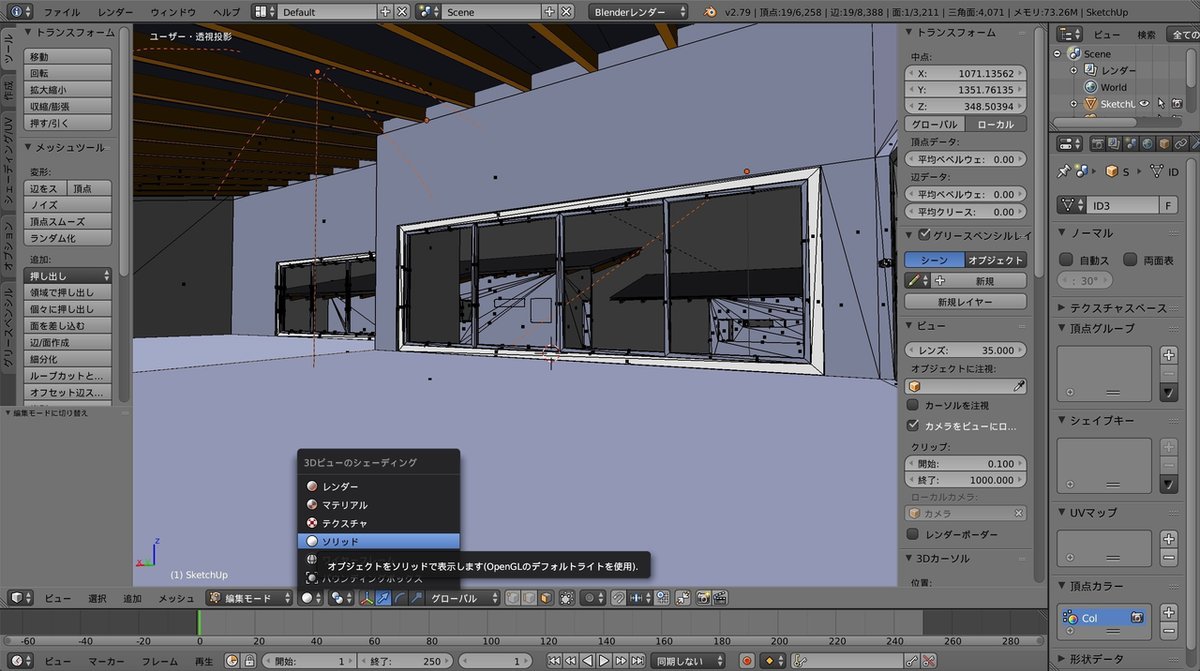
フローリングのテクスチャーを入れる床を選択します。

プロパティ・エディター の マテリアル で 新規マテリアル yuka を作って
選択した範囲を割り当てます。

プロパティ・エディター の テクスチャ で 新規テクスチャ を作り
右下の 画像 → 開く をクリックします。

つけたいテクスチャを選択して画像を開くをクリックします。

プロパティ・エディター の プレビュー に反映されていれば大丈夫です。

レンダーモード にしたのがこちら

フローリングの テクスチャ は貼れましたが
床に対して方向がムチャクチャになっています。
面を溶解していますがそれがうまく反映されていないのが原因と思われます。
そこでもう一度ソリッドモードに戻って
床が選択されていることを確認してから control + e をクリックして
シームをつけるを選択します。

赤い線で囲まれていたら選択されています。
次に右上の斜線を左にドラッグします。
すると画面を2分割できます。

右の画面の左下
エディタータイプからUV画面エディターをクリックします。

左画面で u をクリックし
UVマッピング → 展開 をクリックすると右画面に展開図が出ます。

真ん中上にある左画面の斜線を右にドラックするともとに戻ります。
これをしてからもう一度レンダーモードにしたのがこちら

方向が揃いました。
少しフローリングの幅が広すぎるので修正します。
プロパティ・エディター の テクスチャ を下にスクロールして
サイズ の Y を 10 → 5 にするとフローリングが細くなります。

今回は床にフローリングのテクスチャを貼り付けました。
だいぶ部屋らしくなってきたのではないでしょうか。
最後まで読んでいただきありがとうございました。
ぷもんでした!
noteを日々投稿してます! もしいいなと思ってもらえたら サポートしてもらえるとありがたいです。 VRやパソコンの設備投資に使わせていただきます。 ご意見、質問等ありましたらコメントください。 #ぷもん でつぶやいてもらえると励みになります。 一緒に頑張りましょう!
